Обновление приложений на телефоне Samsung является важной процедурой, которая позволяет получить новые функции, исправить ошибки и повысить безопасность вашего устройства. Благодаря регулярным обновлениям вы сможете использовать приложения с максимальной эффективностью и комфортом.
Самое простое и надежное решение для обновления приложений на телефоне Samsung - воспользоваться встроенной в систему Google Play Store. Для этого откройте приложение Google Play Store на вашем телефоне, нажмите на иконку Меню в левом верхнем углу экрана и выберите "Мои приложения и игры".
В открывшемся списке вы увидите все установленные на вашем телефоне приложения. Если обновление для какого-либо приложения доступно, рядом с его названием будет отображаться кнопка "Обновить". Нажмите на нее и подождите, пока обновление будет скачано и установлено на ваше устройство. При этом не забывайте подключать ваш телефон к Wi-Fi, чтобы избежать необходимости использования мобильного интернета и уходящего трафика.
Обновление приложений на телефоне Samsung - важная процедура, которая позволяет получить новые функции, исправить ошибки и повысить безопасность вашего устройства.
Проверьте наличие обновлений
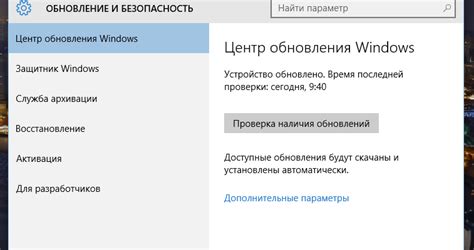
Периодически проверяйте наличие обновлений для приложений на вашем телефоне Samsung. Обновления могут включать исправления ошибок, улучшения производительности и новые функции. Чтобы проверить наличие обновлений, следуйте этим простым шагам:
- Откройте меню на вашем телефоне Samsung.
- Найдите и откройте приложение "Galaxy Store" (ранее известное как "Samsung Apps").
- Вверху экрана вы увидите значок "Обновления". Нажмите на него.
- Теперь вы видите список доступных для обновления приложений. Пометьте галочками те, которые вы хотите обновить, или выберите "Обновить все".
- Нажмите на кнопку "Обновить" (или "Установить").
- Подождите некоторое время, пока приложения обновляются. Это может занять некоторое время, в зависимости от размера и количества приложений.
- После завершения обновления вы можете закрыть "Galaxy Store" и наслаждаться свежими версиями ваших приложений.
Проверяйте наличие обновлений регулярно, чтобы быть уверенными, что ваше устройство работает на последней версии программного обеспечения и получает все новые функции и улучшения.
Подключитесь к Wi-Fi
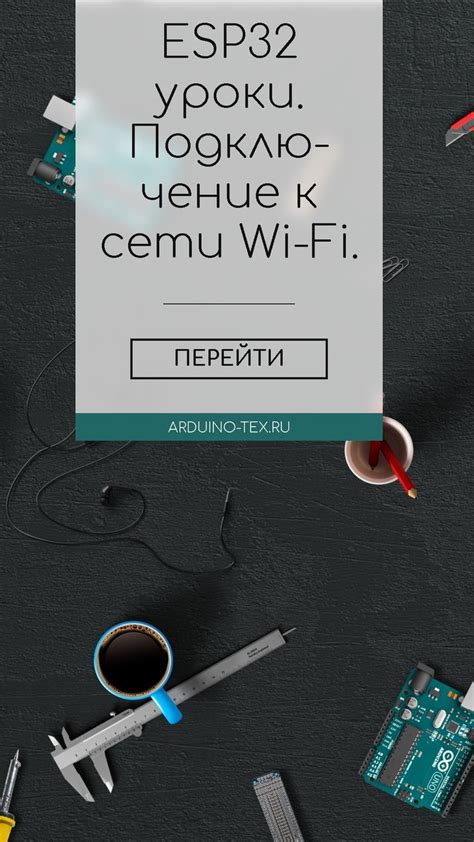
Чтобы обновлять приложения на телефоне Samsung бесплатно, вам необходимо быть подключенным к Wi-Fi. Подключение к Wi-Fi позволит вам сэкономить мобильные данные и ускорит процесс скачивания и установки обновлений приложений.
Для подключения к Wi-Fi на вашем телефоне Samsung выполните следующие шаги:
- Откройте меню настройки, нажав на значок "Настройки" на главном экране или в панели уведомлений.
- Пролистайте список настроек и выберите "Wi-Fi".
- Убедитесь, что переключатель Wi-Fi в положении "Включено".
- Нажмите на название Wi-Fi сети, к которой вы хотите подключиться, в списке доступных сетей.
- Если сеть защищена паролем, введите пароль и нажмите "Подключиться".
- После успешного подключения к Wi-Fi, у вас будет доступ к интернету через эту сеть.
После подключения к Wi-Fi вы можете перейти в Google Play Store и обновить приложения на своем телефоне Samsung. Просто откройте Google Play Store, найдите раздел "Мои приложения" или "Обновления" и нажмите на кнопку "Обновить все", чтобы обновить все приложения одновременно.
Теперь у вас есть доступ к Wi-Fi и вы можете обновлять приложения на своем телефоне Samsung бесплатно!
Очистите кэш приложений
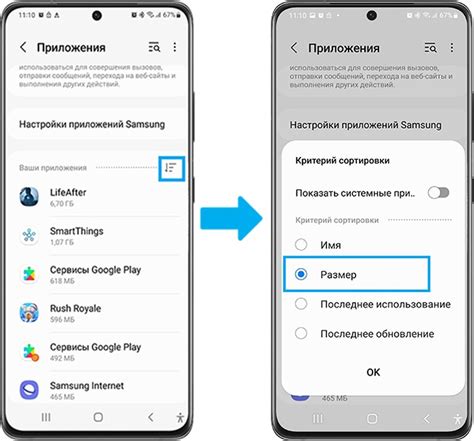
Очистка кэша приложений на телефоне Samsung позволит избавиться от временных файлов и освободить дополнительное пространство на устройстве.
Шаг 1:
На главном экране телефона откройте "Настройки".
Шаг 2:
Пролистайте список настроек вниз и найдите раздел "Приложения" или "Управление приложениями". Нажмите на этот раздел.
Шаг 3:
В открывшемся списке приложений найдите приложение, кэш которого вы хотите очистить. Нажмите на него.
Шаг 4:
На странице информации о приложении выберите опцию "Хранилище" или "Память".
Шаг 5:
В виде списка появятся различные параметры, связанные с приложением. Найдите параметр "Очистить кэш" и нажмите на него.
Шаг 6:
Система запросит подтверждение очистки кэша. Нажмите "ОК" или "Да", чтобы продолжить.
Вот и все! Кэш приложения успешно очищен, и теперь к приложению можно вернуться с обновленной версией и освобожденным пространством на устройстве Samsung.
Проверьте наличие свободного места
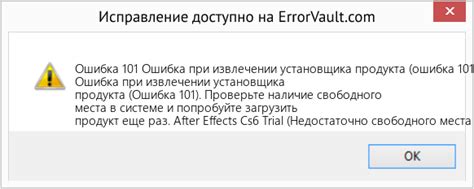
Перед обновлением приложений на телефоне Samsung необходимо убедиться, что на устройстве есть достаточно свободного пространства. Если на телефоне нет нужного объема памяти, обновление приложений может быть ограничено или вовсе невозможно. Чтобы проверить наличие свободного места, выполните следующие шаги:
- Откройте настройки телефона.
- Выберите вкладку "Устройство".
- Нажмите на "Хранилище".
- Узнайте, сколько места занято на устройстве и сколько свободного пространства осталось.
Убедитесь, что на телефоне достаточно свободного места для обновления требуемых приложений. Если свободного пространства не хватает, вы можете удалить ненужные приложения или файлы, переместить их на внешнюю карту памяти или передать на компьютер.
Измените настройки безопасности
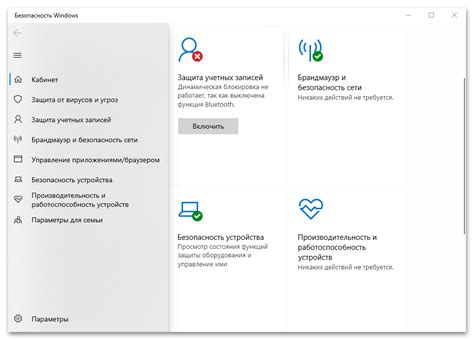
Чтобы обновлять приложения на телефоне Samsung бесплатно, вам понадобится изменить некоторые настройки безопасности. Это крайне важно, поскольку только так вы сможете получать обновления для приложений.
- Перейдите в настройки своего телефона.
- Выберите раздел "Безопасность".
- Возможно, вам потребуется прокрутить вниз, чтобы найти раздел "Установка приложений".
- В "Установка приложений" найдите опцию "Неизвестные источники".
- Убедитесь, что переключатель около этой опции включен.
Теперь ваш телефон Samsung будет доверять приложениям, загружаемым из источников, отличных от официального магазина приложений. Это позволит вам получать бесплатные обновления для ваших приложений.
Используйте Galaxy Apps
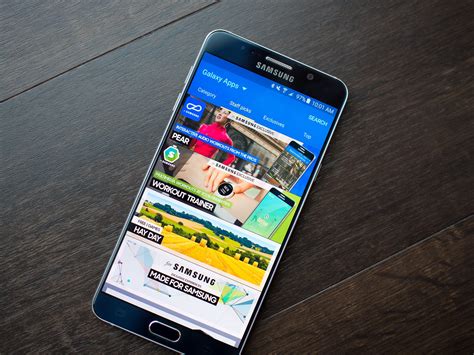
Если вы владелец телефона Samsung, то вам доступен специальный магазин приложений Galaxy Apps. Он предлагает широкий ассортимент приложений, включая платные и бесплатные. Воспользовавшись Galaxy Apps, вы сможете обновить все приложения на своем телефоне бесплатно и безопасно.
Чтобы использовать Galaxy Apps для обновления приложений, выполните следующие шаги:
- Откройте приложение Galaxy Apps на вашем телефоне.
- На главной странице магазина вы увидите различные вкладки, включая "Рекомендации", "Категории" и "Мои игры".
- Перейдите на вкладку "Мои игры" или "Мои приложения", чтобы увидеть список установленных приложений на вашем телефоне.
- В этом списке вы найдете все приложения, требующие обновления. Чтобы обновить приложение, нажмите на него и затем нажмите кнопку "Обновить".
- Подождите, пока приложение загрузится и установится на вашем телефоне.
Теперь вы знаете, как использовать Galaxy Apps для обновления приложений на своем телефоне Samsung. Этот способ позволяет легко и удобно обновлять все приложения на вашем устройстве бесплатно. Не забывайте регулярно проверять Galaxy Apps на наличие новых версий приложений и обновлять их для улучшения производительности и функциональности вашего телефона Samsung.




